ps是一款强大的图片编辑工具,相信同学们在用PS操作中肯定遇到过给图片去除文字水印的情况,遇到这种情况我们如何做呢?
用内容识别?是的,简单的可以用,但是效果并不好。我们本次通过色彩范围来对所要去除的文字先进行取样再消除,效果一样很棒,而且ps去除文字水印不伤背景,具体如何用ps去除文字水印,我们来通过教程学习一下吧,相信练习后你会学到更多知识。
在使用ps去除文字水印前,小编给大家推荐一款一键去水印软件——水印云。
水印云是一款专业的图片去水印工具,无需安装客户端在线即可操作,对没有ps应用基础的同学特别友好,框选水印,鼠标一点即可一键去水印,还支持批量去水印,非常便捷高效。
水印云一键去水印教程:https://www.shuiyinyun.com/news/106.html
去水印前 去水印后


ps去除文字水印操作步骤:
1、打开我们的素材,CTRL+J复制背景层,可以看到图片上有大大的网址文字,我们本次要把它变不见,且不留痕迹。
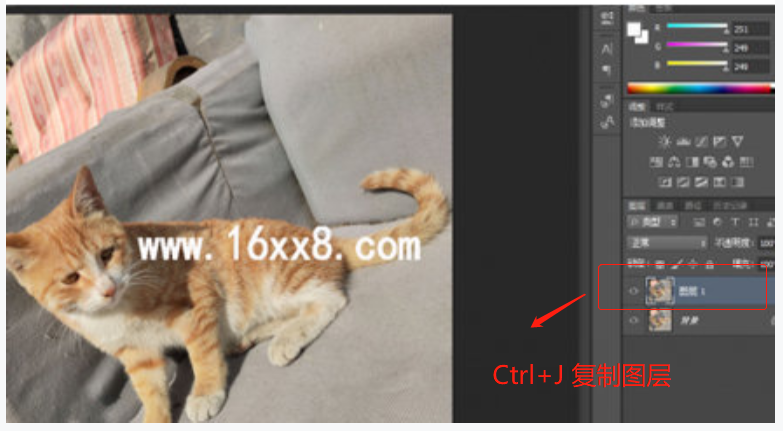
2、有同学们会说了,用套索工具圈住以后,内容识别呀,好的,我们来试一下内容识别。
点击【套索】工具,圈住文字水印,再点击【编辑】——【填充】——【内容识别】。
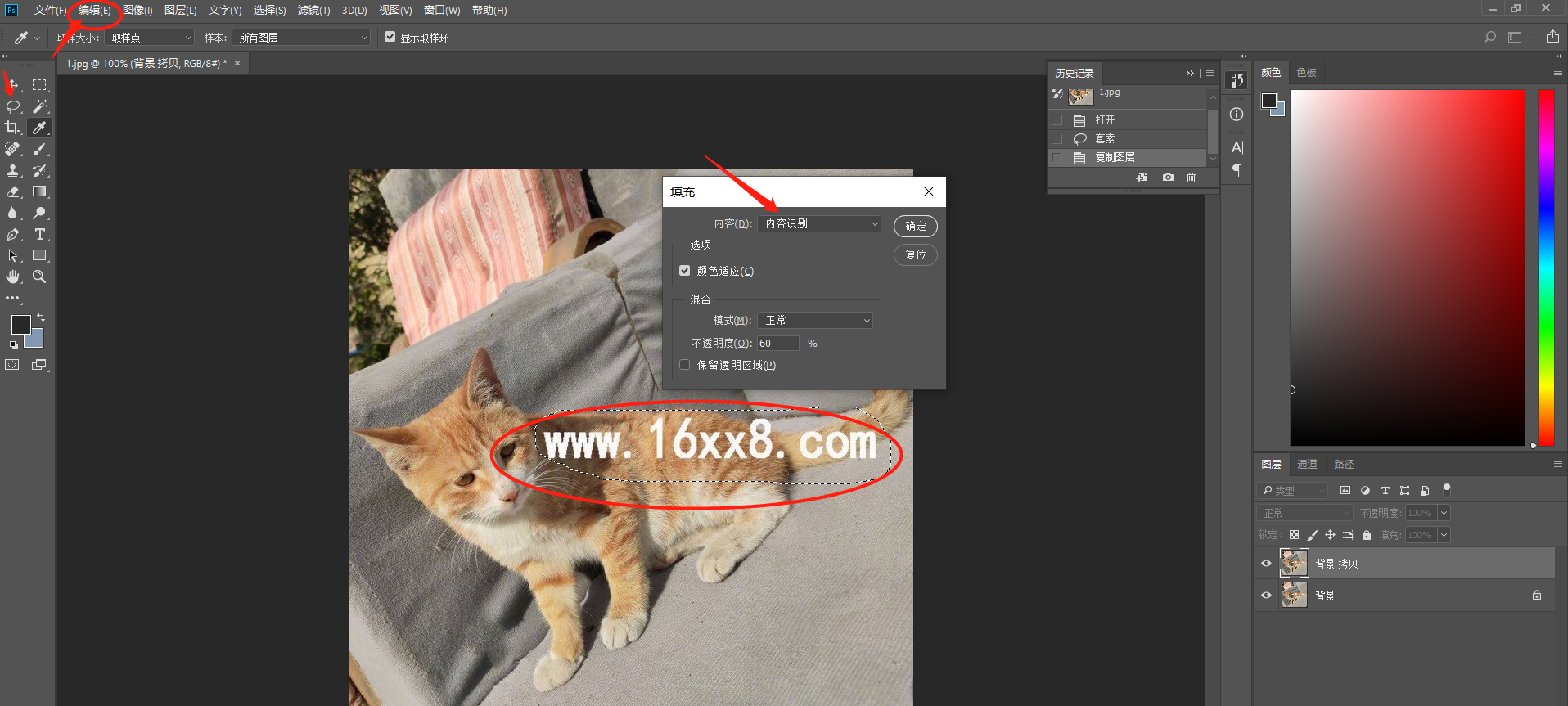
以看到内容识别出来的图片连猫咪的身体也被“吃”掉了,丢失了细节,效果很不好。
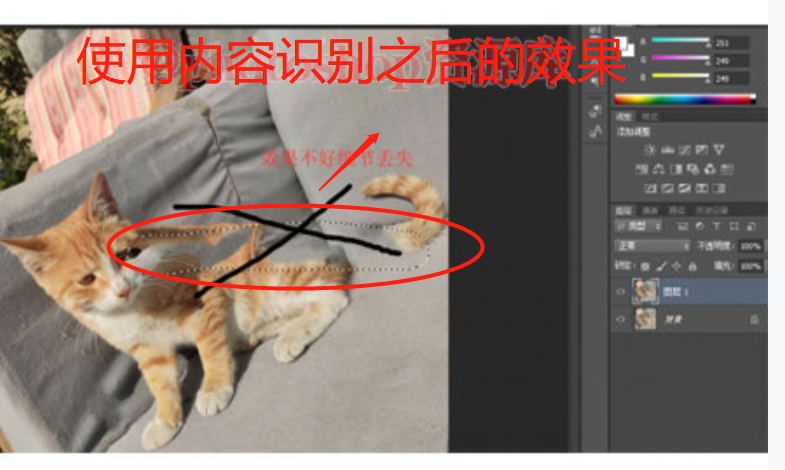
3、这里正确的做法应当是使用【选择】——【色彩范围】,吸管吸取文字颜色,调整颜色容差值,同学们操作的时候可以根据具体情况进行调整。
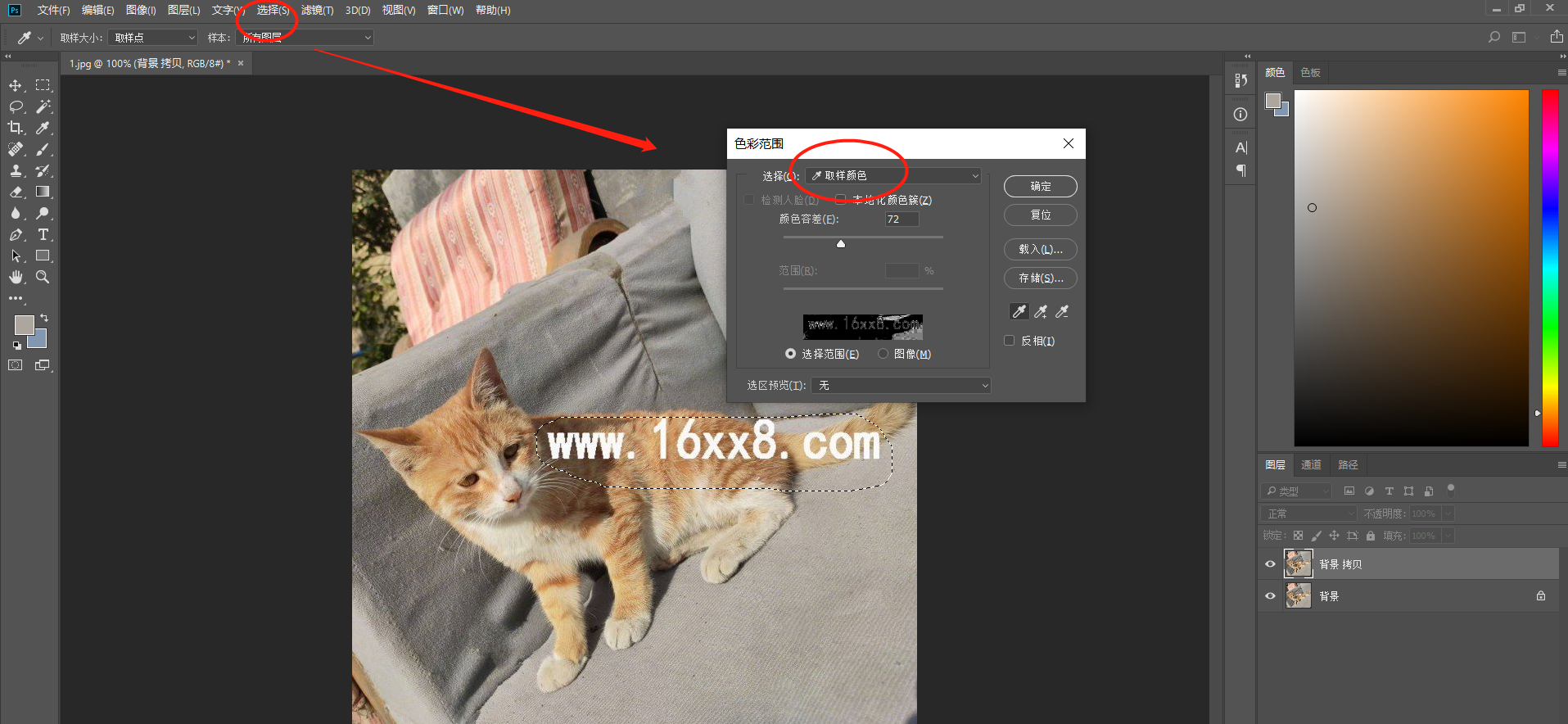
吸取之后的效果
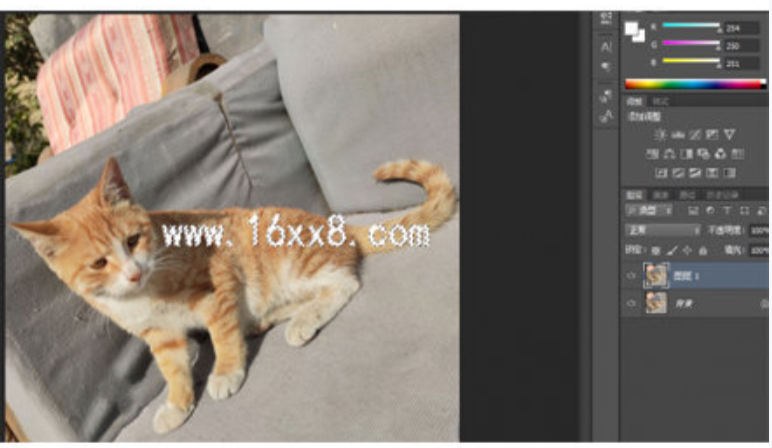
4、找到【选择】一【修改】一【扩展】,扩展量我这里也是默认,点击确定。
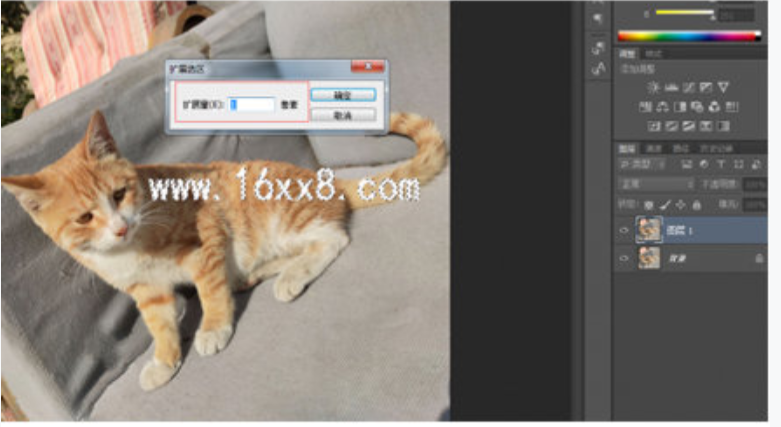

5、到现在我们就快完成了,右键(shift+F5)内容识别,点击确定,效果完成,图片上的文字就被我们轻松去除了。
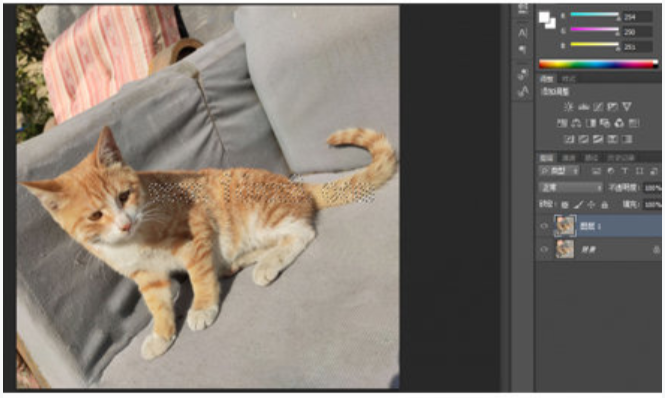
拖走套索,可以看到猫咪身上的毛发等细节都在。
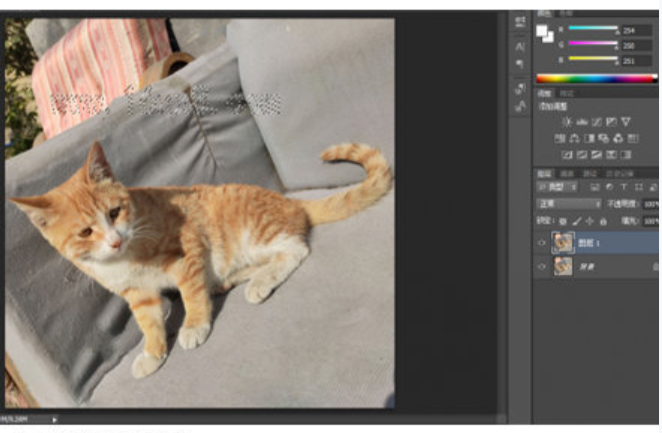
右键取消选择,ps去除文字水印完成啦。

ps去除文字水印总结:
以上通过色彩范围工具可以很好的完成ps去除文字水印工具,其实ps还有好多种去水印方式,大家可以参照以下教程:

















